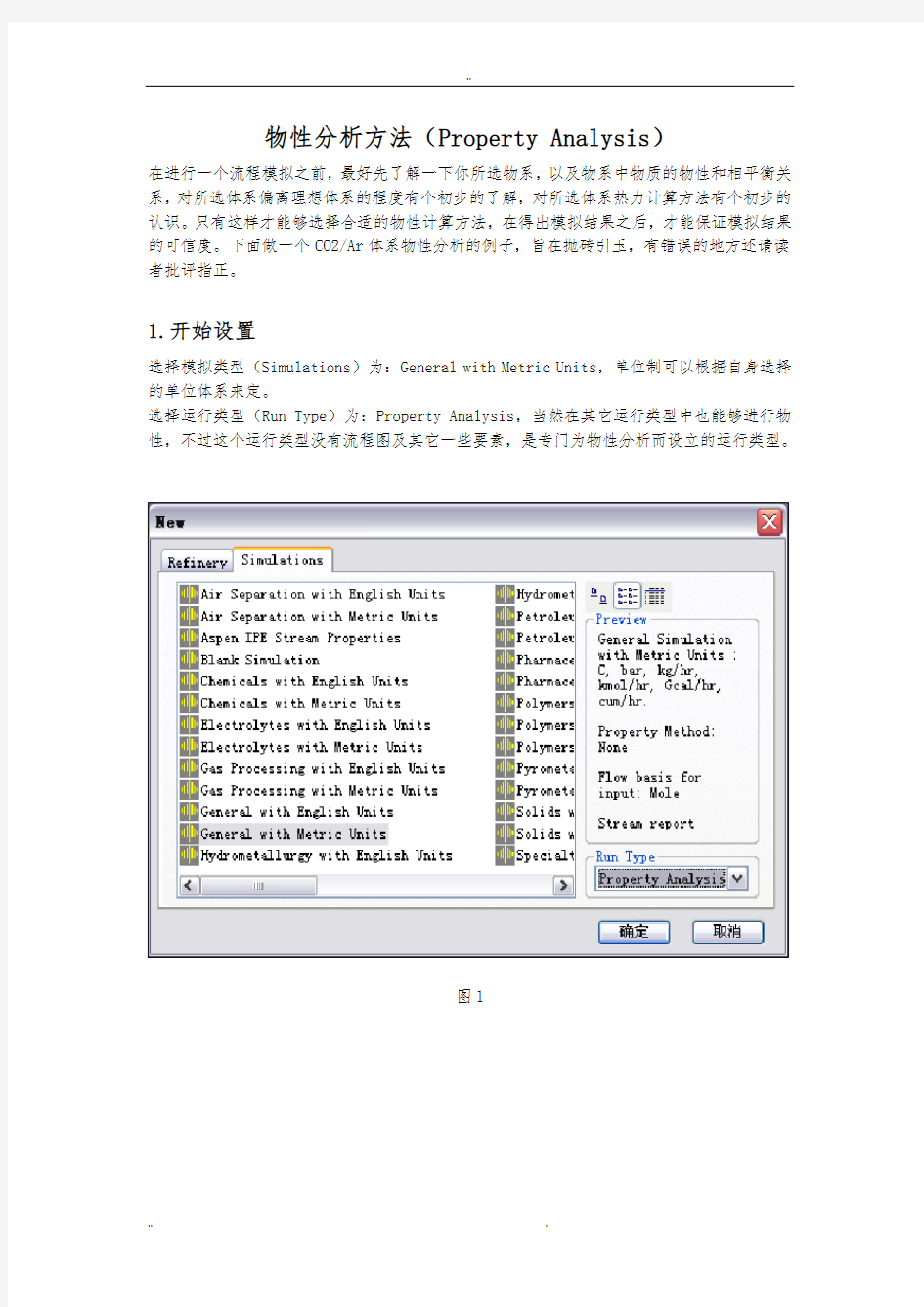

物性分析方法(Property Analysis)
在进行一个流程模拟之前,最好先了解一下你所选物系,以及物系中物质的物性和相平衡关系,对所选体系偏离理想体系的程度有个初步的了解,对所选体系热力计算方法有个初步的认识。只有这样才能够选择合适的物性计算方法,在得出模拟结果之后,才能保证模拟结果的可信度。下面做一个CO2/Ar体系物性分析的例子,旨在抛砖引玉,有错误的地方还请读者批评指正。
1.开始设置
选择模拟类型(Simulations)为:General with Metric Units,单位制可以根据自身选择的单位体系来定。
选择运行类型(Run Type)为:Property Analysis,当然在其它运行类型中也能够进行物性,不过这个运行类型没有流程图及其它一些要素,是专门为物性分析而设立的运行类型。
图1
2. Setup参数设置
设置Setup中的一些参数,如Title,(这里可以不填写,但是最好还是设置一下,可以方便其它用户对你的模拟进行了解,增加其互通性)Unit,Run Type,其中Unit,Run Type 中的设置相当于第一步中的Simulation,Run Type设置,对于前面已经选择的类型在这里可以看到设置的结果如图2。当然也可以重新设置。它好处就是,可以很方便的使用户可以在不建立新模拟的情况下,改变单位制及运行类型。在Description中可以填写对模拟的一些简单描述,可以在报告(.rep)中输出,可以增加其可读性。其它的一些选项这里就不做介绍了。
图2
3. 在Component中定义组分
在Component ID中输入CO2,AR即可,对于其它一些常用的物质直接输入其名字或分子式就行。而对于一些结构复杂的物质可以运用Find来查找。输入后结果如图3。
图3
注:
Elec Wizard:电解质向导,可以帮助用户输入电解质。
User Defined:输入用户自定义的组分。
Reorder:重新调整输入物质的顺序。
Review:查看输入组分的纯组分标量参数。
4. 在Property中设定计算物性的物性方法。
本文选择的Base method和Property method是PENG-ROB,结果如图4。
物性方法的选择还值得商榷。由于对CO2/Ar体系的了解还不够,对已经选择的物性方法是否能准确描述该体系还不甚了解,本文主是为了提供一种分析物性的方法。对于使用到的物性方法并不能保证其准确性。
图4
Aspen Plus可以提供4种类型的物性分析:pure, binary, residue, and stream。本文中数据只能进行pure和binary两种物性分析。下面就进行这两种物性分析。
5. Pure物性分析
本文以Ar的饱和蒸汽压为例进行分析。单击标题栏上的Tools,选择Analysis,Property,Pure,得到如图5的界面。温度围设定在:218.15K-248.15K。具体的参数设置如图6。
图5
图6
参数设定完成后,单击Go就得到图7,PL/温度曲线。可以看出在这种温度下Ar的饱和气压大的惊人。所以说对其物性方法的选择也就比较困难。对于图形的修饰问题还请读者自行研究(如显示Marker,改变标题、坐标轴等等),在这里就不作赘述了。
图7